今までApple Payは利用したことがなく、Androidスマホのおサイフケータイばかりを使っていました。
しかし、Felicaチップ搭載のiPhone7をせっかく入手したので、Apple Payを設定してみました。Apple PayはWalletアプリにクレジットカードを登録しておくとiPhoneを電子マネーとして利用することができる機能です。
Androidのおサイフケータイ機能はリーダーにかざせば使えてしまいますが、iPhoneのApple Payは指紋等で認証しないと利用することができないので、安全性は高くなります。
もしもiPhoneを落としてしまった場合も、iPhoneを探すアプリを使ってApple Payの使用を一時的に停止することができます。
iPhoneでウォレットを開くと、クレジットカードを追加するように求められます。その求めに応じて、セゾンゴールドアメリカンエキスプレスカードを登録しました。
クレジットカードをカメラでスキャンして、他に必要情報を入力することで認識、登録されるようになります。
セゾンゴールドアメリカンエキスプレスカードはQUICPayで登録されました。本当はID で登録したかったのですが、登録した際のクレジットカードによって一律に紐づけられる電子マネーは決まるようです。
本当はID が良かったのですが、QUICPayもID と利用できる場所に大きく違いはないので、これでよしとします。
他にウォレットに登録できるポイントカードはないかと探してみると、ポンタカードが登録可能でしたので、追加しておきました。その他に登録可能なカードは見つけられませんでした。
今後、どんなカードがiPhoneのWalletに対応しているのか調べながら、便利に利用できる環境を例えていきたいと思います。
【2018/12/23追記】
先ほど、初めてApple Payで精算をしました。今回はステーキのどんて昼食を食べた際の会計で使ってみました。
使い方は意外と簡単で、会計の時に「QUICPayでお願いします」と言って、ホームボタンに指を添えながら、読み取り機にかざすと精算が完了します。iPhoneの画面には読み取り機にかざした瞬間にクレジットカードの画像が現れますので、どのクレジットカードが決済に用いられたかがわかるようになっていました。いつものように、読み取り機からは「QUICPay」と音声がなりました。Androidのおサイフケータイを使ったときよりも視覚的な表現はよくできていると思いました。
最近、話題になることが多いバーコード決済と比べると、予めアプリを立ち上げる必要がないところが使いやすいです。
【2019/10/21追記】
現在、みずほウォレットで20%の還元キャンペーンが行われています。みずほウォレットはQUICPayに紐づけて決済することができます。今回はiPhone7のApple payにQUICPayおよびみずほウォレットを紐付けで利用できるようにしました。QUICPayが使えるお店では、iPhone7を利用して決済しています。
AndroidのQUICPayお比較して、iPhoneのApple Payにに紐づけたQUICPayは決済するときに少し時間が多くかかるような気がします。ただ、自分でホームボタンに親指をのせる必要がありセキュリティ面が充実していることは魅力です。まだ、使い慣れたという域には達していないので、もう少しiPhone7で決済をしていきたいと思います。
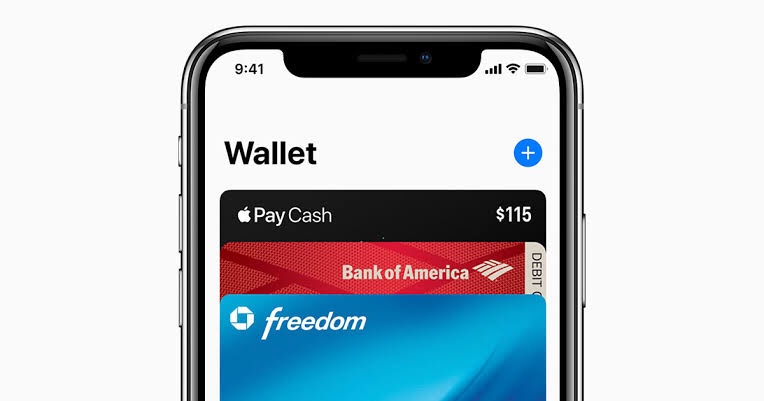

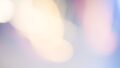
コメント